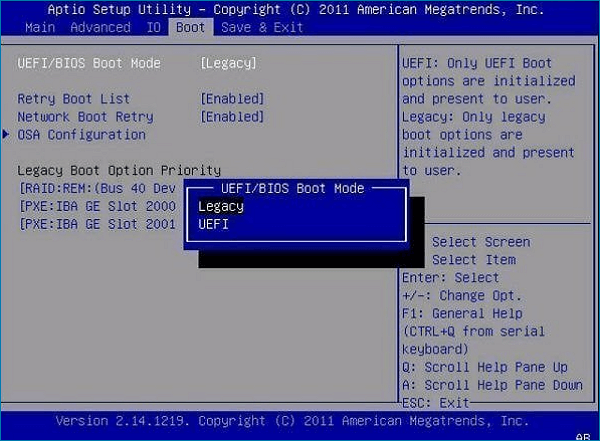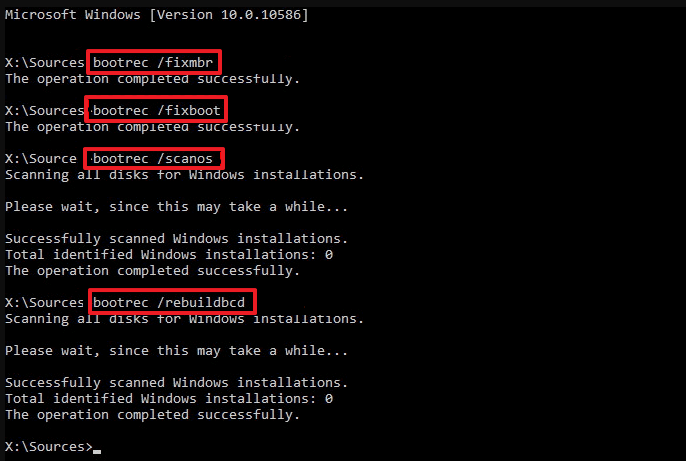Le problème de démarrage du disque dur/SSD cloné est une erreur courante que de nombreux utilisateurs rencontrent après le clonage d'un disque dur/SSD, ce qui est très frustrant et peut affecter l'efficacité du travail.
Ce guide explique pourquoi votre clone SSD Samsung ne démarre pas et propose des solutions efficaces pour vous aider à rendre un disque dur cloné bootable sous Windows 11/10/8/7.
Points clés à retenir
- ⏺️Le SSD Samsung cloné ne démarre pas peut être dû à une installation incorrecte du SSD ou à une connexion instable, à un mauvais lecteur de démarrage, à des secteurs de démarrage cachés, à un processus de clonage infructueux, à des secteurs défectueux, à un mode de démarrage du BIOS incompatible, etc.
- ⏺️Vous pouvez essayer de réparer « le SSD Samsung cloné ne démarre pas » en reconnectant le SSD, en réinitialisant l'ordre de démarrage, en comptant le SSD, en exécutant Bootre.exe ou en configurant le BIOS pour qu'il démarre à partir de UEFI ou Legacy, etc.
- ⏺️EaseUS Disk Copy est une excellente alternative à Samsung Data Migration que vous pouvez utiliser pour cloner avec succès un SSD Samsung en quelques clics seulement.
"Aujourd'hui, j'ai acheté un SSD Samsung 840 EVO de 250 Go et j'ai utilisé Samsung Data Migration v2.6 pour cloner les données de mon disque dur principal vers le SSD. Ainsi, il a réussi à copier et à vérifier toutes les données. Une fois terminé, il m'a demandé de redémarrer mon ordinateur et d'installer le SSD. Après l'avoir redémarré, il a démarré sur le SSD, mais lorsque j'ai vérifié l'ordinateur pour voir les disques durs, l'ancien disque dur était défini sur C et avait toujours Windows. fichiers dessus. Savez-vous pourquoi cela s'est produit ? Comment puis-je déplacer tous les disques de démarrage vers le SSD ?
Rencontrez-vous le même problème lorsque vous essayez de passer à un nouveau SSD Samsung ? Pour résoudre efficacement le problème, vous devez d'abord comprendre pourquoi cette erreur se produit. Certaines des raisons les plus courantes sont :
- Une connexion SSD instable ou une installation incorrecte a empêché la reconnaissance de votre SSD.
- Le SSD cloné n'est pas défini comme lecteur de démarrage.
- Le mode de démarrage du BIOS n'est pas compatible avec votre SSD cloné.
- Les secteurs de démarrage sont cachés quelque part et n'ont pas été clonés sur le SSD.
- Le clonage du SSD Samsung a échoué pendant le processus.
- ✏️Recommandation de l'éditeur :
- Si vous ne connaissez pas la raison exacte et ne souhaitez pas essayer les correctifs un par un, il est fortement recommandé d'essayer EaseUS Disk Copy , qui peut cloner avec succès le SSD Samsung et démarrer à partir de celui-ci de manière transparente.
Des solutions réalisables pour résoudre le problème de démarrage du SSD Samsung
Nous avons répertorié cinq solutions basées sur les causes possibles ci-dessus. Suivez le guide étape par étape pour faire fonctionner votre SSD normalement.
Navigation Rapide.
- 1. Reconnectez/réinstallez correctement le SSD
- 2. Modifiez l'ordre de démarrage pour démarrer à partir d'un SSD cloné
- 3. Configurez le BIOS pour démarrer à partir de UEFI ou Legacy
- 4. Exécutez Bootre.exe
- 5. Re-cloner le SSD Samsung 🔥
1️⃣ Reconnecter/Réinstaller correctement le SSD+
Vous devez connecter correctement le SSD à votre ordinateur via un câble SATA vers USB ou un adaptateur pour garantir que le SSD Samsung peut être correctement reconnu.
Si vous installez le SSD Samsung dans le boîtier de votre ordinateur, réinstallez-le et assurez-vous que le SSD est placé exactement au bon endroit
Après cela, redémarrez votre ordinateur et vérifiez s'il peut démarrer à partir du nouveau SSD .
![câble statique]()
2️⃣ Modifiez l'ordre de démarrage pour démarrer à partir d'un SSD cloné
Il existe une autre possibilité que vous n'ayez pas démarré à partir du SSD cloné par Samsung si vous conservez simultanément deux disques sur votre ordinateur. Dans ce cas, vous pouvez modifier le disque de démarrage dans les paramètres du BIOS.
Étape 1. Arrêtez votre PC, redémarrez-le et appuyez sur la touche F2.F8/F12/Del pour accéder aux paramètres du BIOS.
Étape 2. Localisez l'onglet Démarrage et sélectionnez le SSD Samsung cloné comme lecteur de démarrage.
![changer l'ordre de démarrage]()
Étape 3. Enregistrez les modifications et quittez le BIOS.
Étape 4. Redémarrez votre ordinateur, attendez patiemment et vérifiez s'il peut démarrer à partir d'un SSD cloné.
🎨Remarque : si votre disque de démarrage d'origine est MBR , vous devrez rendre la partition active pour que le SSD démarre après le clonage. Vous pouvez résoudre ce problème en utilisant la méthode suivante.
Le message est-il utile ? N'oubliez pas de le partager avec vos abonnés et fans pour les aider à résoudre le même problème.
3️⃣ Configurez le BIOS pour démarrer à partir de UEFI ou Legacy
Si vous clonez le disque GPT sur SSD MBR ou clonez MBR sur GPT, vous devez changer le mode de démarrage de UEFI à Legacy ou passer de Legacy à UEFI.
Étape 1. Redémarrez votre ordinateur et appuyez sur la touche F2/F8/F12/Del pour accéder aux paramètres du BIOS.
Étape 2. Déplacez votre souris sous l'onglet Démarrage , cliquez sur l'option Mode de démarrage UEFI/BIOS et remplacez-la par Legacy ou UEFI.
![mode de démarrage uefi/bios]()
Étape 3. Appuyez sur la touche F10 pour enregistrer le paramètre et quitter le BIOS.
Étape 4. Redémarrez votre PC et vérifiez si le SSD cloné est amorçable.
🎨Remarque : Il existe des situations où votre ordinateur ne prend en charge que MRB ou uniquement GPT. Vous devez convertir MBR en GPT ou vice versa pour rendre votre SSD bootable.
4️⃣ Exécutez Bootre.exe
Bootrec.exe est un utilitaire permettant de mettre à jour le code de l'enregistrement de démarrage principal, le code du secteur de démarrage de la partition et le BCD (données de configuration de démarrage). Vous pouvez utiliser cette invite de commande Windows pour résoudre le problème « Le disque dur cloné Samsung ne démarre pas ».
Étape 1. Préparez un disque d'installation Windows et démarrez votre ordinateur à partir de celui-ci.
Étape 2 . Sélectionnez Dépannage - Options avancées - Invite de commandes.
Étape 3. Tapez la commande bootrec.exe dans l'invite de commande contextuelle pour lancer cet outil et corriger l'erreur.
- bootrec.exe /fixmbr
- bootrec.exe /fixboot
- bootrec.exe /scanos
- bootrec.exe /rebuildbcd
![invite de commande booter]()
5️⃣ Re-cloner le SSD Samsung
Si vous avez essayé toutes les solutions ci-dessus et qu’aucune n’est réalisable, il doit s’agir d’un clonage de disque incomplet. Samsung Data Migration peut être bloqué ou Samsung Data Migration ne fonctionne pas pendant le processus de clonage SSD. Pour garantir un clonage réussi de Samsung SSD, vous devez utiliser l'alternative à Samsung Data Migration, EaseUS Disk Copy , un programme de clonage de disque professionnel doté de nombreuses fonctionnalités avancées.
- Vitesse de clonage rapide sans perte de données.
- Compatible avec divers disques durs et SSD.
- Prend en charge le clonage secteur par secteur pour copier uniquement l'espace utilisé.
- Clonage intelligent pour ignorer les secteurs défectueux lors du clonage de disque.
- Prend en charge le clonage du système pour migrer le système d'exploitation vers le SSD de manière transparente.
Avec cet outil de clonage de disque robuste, vous n'avez pas à vous soucier d'un processus défaillant ou d'une perte de données. Téléchargez et clonez votre SSD Samsung dès maintenant.
Préavis :
- La "Copie secteur par secteur" demande que la taille de votre disque de destination soit au moins égale ou supérieure à celle du disque source. Laissez cette fonctionnalité décochée si vous souhaitez cloner un disque dur plus grand sur un disque dur plus petit.
- Toutes les données du disque de destination seront complètement effacées, alors faites attention.
Étape 1. Pour commencer à copier/cloner un disque entier sur un autre, choisissez ce disque comme disque source sous « Mode disque » et cliquez sur « Suivant ».
Étape 2. Choisissez l'autre disque comme disque de destination.
Étape 3. Vérifiez la disposition des deux disques. Vous pouvez gérer la disposition du disque de destination en sélectionnant « Ajuster automatiquement le disque », « Copier en tant que source » ou « Modifier la disposition du disque ».
- "Ajuster automatiquement le disque" apporte quelques modifications par défaut à la disposition du disque de destination afin qu'il puisse fonctionner dans son meilleur état.
- "Copier en tant que source" ne change rien sur le disque de destination et la disposition est la même que celle du disque source.
- « Modifier la disposition du disque » vous permet de redimensionner/déplacer manuellement la disposition des partitions sur ce disque de destination.
Cochez l'option « Cocher l'option si la cible est un SSD » pour mettre votre SSD dans ses meilleures performances.
Un message apparaît maintenant, vous avertissant que des données seront perdues. Veuillez confirmer ce message en cliquant sur "OK" puis cliquez sur "Suivant".
Étape 4. Cliquez sur « Procéder » pour exécuter officiellement la tâche.
Le message est-il utile ? N'oubliez pas de le partager avec vos abonnés et fans pour les aider à résoudre le même problème.
Pour conclure
Il s'agit de « Samsung SSD Clone Not Booting », et nous espérons que cet article vous aidera à réussir le démarrage de votre SSD cloné Samsung.
D'après nos expériences, Samsung Data Migration n'est pas un choix parfait car il ne dispose que de fonctionnalités de base et d'un support technique limité. EaseUS Disk Copy fonctionne comme une alternative, offre des fonctionnalités avancées de clonage SSD et une vitesse plus rapide. Avec lui, vous pouvez cloner un disque dur/SSD en quelques clics seulement et démarrer à partir de celui-ci sans aucun problème. Vous ne devriez jamais le manquer.
FAQ relatives au clonage de SSD Samsung qui ne démarre pas
1. Pourquoi ma migration de données Samsung ne progresse-t-elle pas ?
Samsung Data Migration reste bloqué et ne progresse pas en raison de nombreux facteurs potentiels, comme un espace disque insuffisant, des fichiers volumineux ou une migration de partition en même temps, des secteurs défectueux ou une mauvaise partition sur le disque source/cible, etc.
2. Combien de temps prend le clonage Samsung ?
Le temps nécessaire pour cloner un SSD Samsung dépend en grande partie de la quantité de données enregistrées sur votre disque. Plus il y a de données sur votre SSD, plus cela prendra de temps. De plus, d'autres facteurs, comme la vitesse de clonage, l'état du matériel, le câble de connexion, etc. La vitesse de clonage peut varier de 10 Mb/s à 1 000 Mb/s. Choisir un outil de clonage de disque fiable, comme EaseUS Disk Copy, est une bonne option si vous souhaitez accélérer le clonage.
3. Comment faire pour que le BIOS reconnaisse un nouveau SSD ?
Vous pouvez vérifier la connexion du câble si BISO ne détecte pas ou ne reconnaît pas un nouveau SSD. Assurez-vous que le câble SATA est correctement et fermement connecté à votre ordinateur. Vérifiez également l’état de votre SSD pour voir s’il est physiquement endommagé. Vous devez également vous assurer que les paramètres du BIOS sont corrects.